May 3
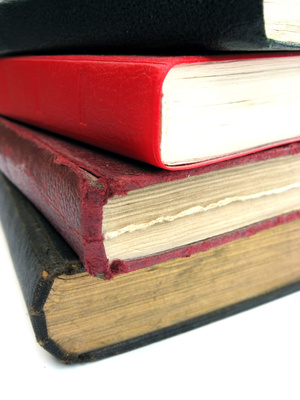
Fare libro copre in Photoshop può essere facile o complesso come si sceglie. Ovviamente, il modo più dettagliato la copertina del libro ha, più difficile sarà per completarlo. Il più semplice la copertina è, più facile sarà per terminare. Se si prevede di auto-pubblicare un libro che sarà sicuramente bisogno di una copertura, e Photoshop è un'applicazione estremamente versatile per avere a vostra disposizione.
1 Fare un nuovo documento di dimensioni a 6 da 9 pollici.
2 Utilizzare il secchio di vernice per riempire lo sfondo con il colore. Fare clic sul selettore colore nella barra degli strumenti di sinistra e scegliere un colore dallo spettro fornito o digitare il codice del colore nella parte inferiore della finestra di dialogo.
3 Seleziona stile di livello dalla palette Livelli e scegliere sovrapposizione sfumatura. Ridurre l'opacità al 60% e modificare la scala al 150%. Fai clic su "OK".
4 Creare un altro stile di livello per fare una piccola collina arrotondata nella parte inferiore della copertina del libro. Scegli sovrapposizione sfumatura e selezionare normale, come il metodo di fusione. Eliminare l'opacità al 64%, cambiare lo stile di lineare, e l'angolo di 90 gradi. Fai clic su "OK". Quindi selezionare la casella di controllo ictus. Dimensioni della corsa in 1 pixel sul lato esterno nel metodo di fusione normale. Modificare l'opacità al 50%. Fai clic su "OK".
5 Aprire un nuovo documento e la dimensione è di 1000 x 1000 pixel, con uno sfondo trasparente. Utilizzando lo strumento penna, mettere un puntino nell'angolo in basso a destra del documento. Tenere premuto il tasto Shift e fare clic sul punto finale della linea, che sarà nell'angolo in alto a sinistra. Scendete circa 1 ¼ pollici sul lato sinistro del documento e posizionare un altro punto. Tenere premuto il tasto shift e tirare il mouse fino al fondo del documento per incontrare il punto in basso a destra. Ora si dovrebbe avere un lungo, magro triangolo attraverso il documento.
6 Fare clic sul selettore colore nella barra degli strumenti di sinistra. Nella parte inferiore della finestra di dialogo che appare, digitare il codice del colore. Utilizzare il secchio di vernice dalla barra degli strumenti di sinistra per riempire il triangolo che hai appena fatto con il colore. Riempire le due sezioni di sfondo con il colore.
7 Duplicate il livello selezionando "Layer" e "Duplica". Esso verrà visualizzato su un altro livello. Premere il tasto "Control" e "U" per passare alla schermata di tonalità e saturazione. Tirare il cursore leggerezza tutto il modo più in modo che il triangolo diventa nero. Premere il tasto "Control" e "T" per attivare lo strumento di trasformazione. Ruotare il triangolo nero intorno in modo che esso sia allineato direttamente contro il tuo triangolo originale. I bordi devono essere sovrapposti solo leggermente in modo che non ci sarà alcun spazio tra i triangoli. Fare clic sul segno di spunta verde quando si ha il triangolo posizionato correttamente. Ripetere questa operazione fino a quando l'intero documento è pieno di lunghi, triangoli magre.
8 Unire tutti i livelli triangolo insieme su un unico livello facendo clic sul primo, premendo il tasto "Control" e quindi facendo clic sul resto di loro. Fare clic destro e selezionare "Unisci giù." Premere il tasto "Control" e "C" per inserire l'immagine nella clipboard. Fare clic di nuovo verso il documento originale 6x9 pollici e premere il tasto "Control" e "V" per incollare il triangolo sul documento originale.
9 Selezionate lo strumento trasformazione dalla barra degli strumenti di sinistra e trascinare e documento su qualche modo che non è più tutto l'incontro triangoli in un angolo è visibile. Rendono dove sembra che il triangolo si esaurisce di spazio nell'angolo in basso a destra. Quindi tirare gli angoli superiori della trasformazione gestisce in modo che i triangoli tutti si adattano sul documento 6 da 9 pollici.
10 Selezionare gli stili livello dalla palette Livelli. Fare clic sulla casella di controllo sovrapposizione sfumatura. Cambiare il metodo di fusione di sovrapposizione con il 60% di opacità e 120 gradi. Fai clic su "OK". Nella palette Livelli, scorrere la barra verso il basso l'opacità al 40%. (State cambiando l'opacità due volte su questo livello.)
11 Create un nuovo livello. Far scorrere il livello al di sotto del livello con i triangoli. Per far scorrere il livello di discesa, fare clic su di esso e tirare verso il basso con il mouse. Scegliere lo strumento selezione ellittica dalla barra degli strumenti di sinistra e fare diverse grandi cerchi uno contro l'altro. Tenere premuto il tasto Shift mentre si fanno i cerchi, in modo che essi saranno tutti stare insieme come una sola selezione. Coprire circa due terzi dello schermo, altezza e lunghezza saggio. Riempire questo livello con il colore, utilizzando lo strumento secchiello dalla barra degli strumenti di sinistra. Vai al menu stile di livello e scegliere sovrapposizione sfumatura. Modificare l'angolo di 130 gradi e fare clic su "OK".
12 Aggiungere il testo al coperchio usando lo strumento di testo dalla barra degli strumenti di sinistra. E 'una buona idea mettere ogni parola sul proprio livello, in modo da poter posizionare loro nel modo desiderato e sarà molto più facile.
